Как да се присъедините таблици в Word
Ако сте направили няколко отделни маси в програмата Microsoft Office Word, но след това реши, че е по-добре да ги поставя в една голяма маса, а след това да даде възможност само за няколко секунди. В същото време, това няма значение, със същата ширина на вашата маса или не, тъй като не съдържа колони или редове. Съединяването на два начина: Първият е подходящ за всички таблици, без изключение, а втората - само за една и съща ширина, и то запазва форматирането на клетките, така че не е нужно да се приведе в таблицата след връзката. В тази статия ще го намерите и в двете посоки и да видим тяхната очевиден пример.
Как да се присъедините таблици в Word: най-добрият начин
- Той е идеален, ако имате различна ширина на таблици и различен брой колони в тях. Разбира се, най-добре е предварително да ги приспособи към ширината на една маса да изглежда естетично. Можете да направите това на курсора, като просто разтягане или стесняване границите на масата.
- Ако не настроите ширината на масата един до друг, във втората таблица на първия стик наляво, това е, няма с различен размер.
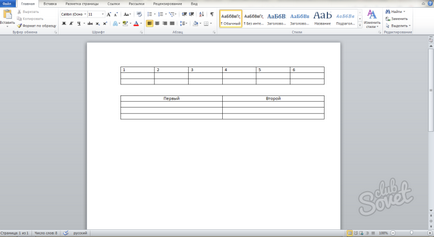
- Изберете долната таблица напълно. Можете да използвате инструмента, с черна стрелка, която се появява, когато движите мишката върху масата.
- След като изборът се прави, погледнете в горния ляв ъгъл на таблицата - ще има малък площад.
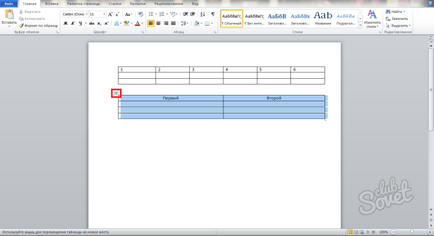
- Внимателно хванете иконата с мишката, задържане на бутона вляво него, и да започне да се движи. Вие ще видите, че зад него се движи цялата таблица, която сте избрали. Zoom маса близо и ги залепете един до друг, просто чрез освобождаване на курсора на мишката.
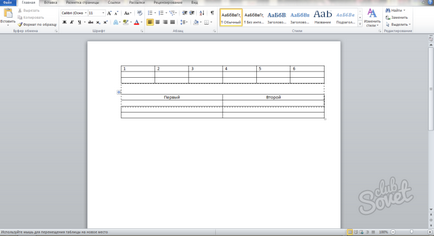
- Както можете да видите, маси са се слели в едно, като се запазва форматирането им. По този начин е възможно да се свържете с други таблици от всякакъв размер. Между тях ще бъде малко по-смел, отколкото граница между другите си части, но това е лесно да се отстрани, като премахнете един от тях.
- Ако този метод е, че не е дошъл, а вие искате да обедините на масата, така или иначе, опитайте втората стъпка на тази статия.
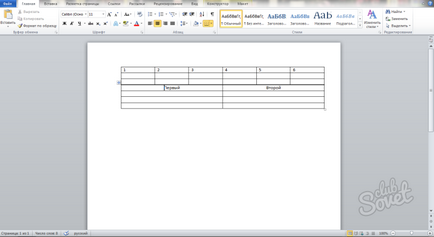
Как да се присъедините таблици в Word: Метод две
- Тази опция се използва най-добре, ако имате един и същ брой колони в таблицата. След това те се събират гладко и ясно, без да излизате от един на друг граници.
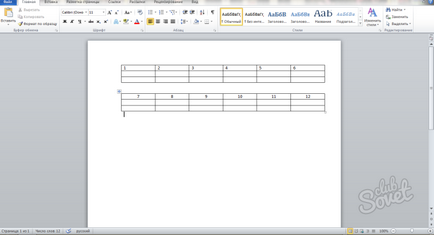
- Изберете втората таблица е напълно вече познатия начин. Просто дръпнете черна стрелка, от другата страна на диагонала на масата.
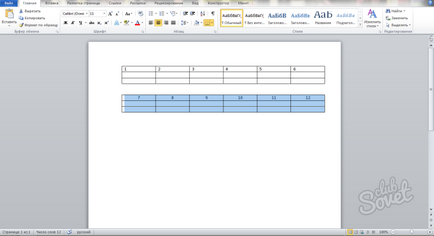
- На клавиатурата, натиснете и задръжте в същото време комбинацията от CTRL + X за оформлението на английски клавиатура или Ctrl + W на руснака.
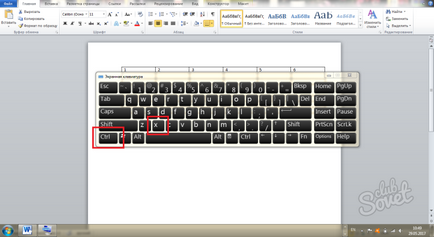
- Така се порежете напълно от поставката за документи. Тя се оттегля от страницата и тя ще се появи в системния буфер.
Поставете курсора на мишката директно под първата таблица, така че тя се намира точно на следващия ред след таблицата.
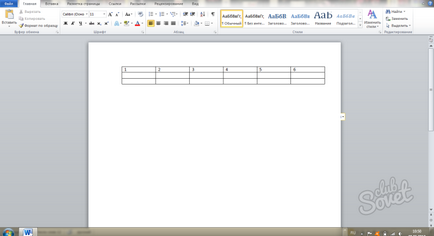
- Стяга клавишната комбинация CTRL + V, ако то е на английски оформление и CTRL + M, ако руски.
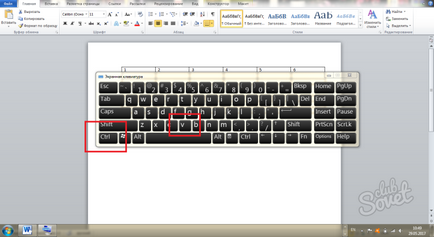
- Вижте резултата: двете плочи точно се обединяват, запазвайки форматиране. Между тях, няма допълнителни граници, и страните, автоматично ще се подреждат.
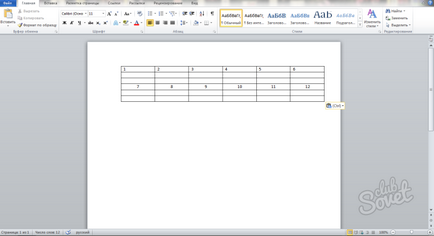
- Сега форматирате елементите вътре в клетките на масата започна да изглежда по-естетичен. Изберете го напълно и кликнете върху разпределението на десния бутон на мишката. От падащия списък изберете "Регулирането на клетките", а след това изберете всякакъв вид подреждане, например, в средата.

- Текстът ще си дойде на мястото, и всички елементи, ще има същата форма.
- Използвайте някой от тези методи да се съчетаят всяка маса в програмата Microsoft Office Word. Да не забравяме, че някои от таблиците по-добре да се нивелира ръчно регулиране на ширина. След това връзката ще бъде по-бързо.
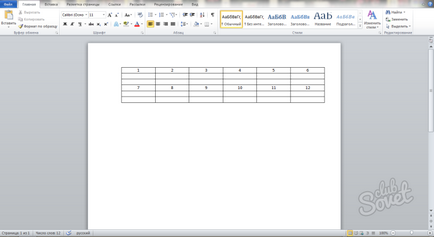


Обединяване на клетки в Excel програма е възможно в два лесни начина. Нека да разгледаме всички стъпки. 1, както в Excel се сливат клетки - Изберете клетки поставете курсора в горния клетка сред тези, които искате да комбинирате. Натиснете и задръжте левия бутон на мишката и плъзнете избраните последната клетка. Или задръжте натиснат клавиша CTRL и да подчертаем една ръка клетка. [...]
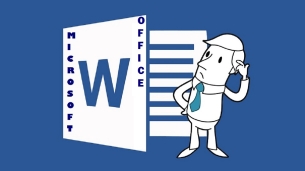
Microsoft Office е известен със своето разнообразие от функции. Рано или късно, хората започнаха да работят в Word е изправен пред дилемата как да пишат текста вертикално. Има 3 начина да пишат текст във вертикално положение. 1 Вертикален текст в таблица, Word, с помощта на този метод е най-често, за да създадете вертикален текст в Microsoft Word. За да направите това, отворете раздела "Добавяне" и [...]

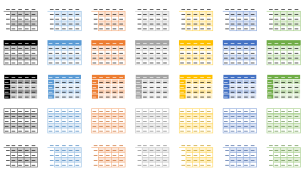
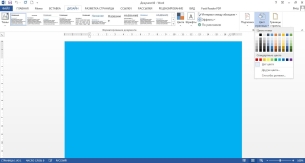
Често работата с различни документи, човек се сблъсква с цветни страници. Този дизайн се прави с цел да се идентифицира всеки текст, или да добавите цяла страница от значение. За съжаление, различни цветове, използвани в дизайна на страницата, възпрепятстват визуалния контакт с текста. Поради тази причина, хората често задавани въпроса "Как да премахнете фона на" Дума ", тя всъщност е много [...]

